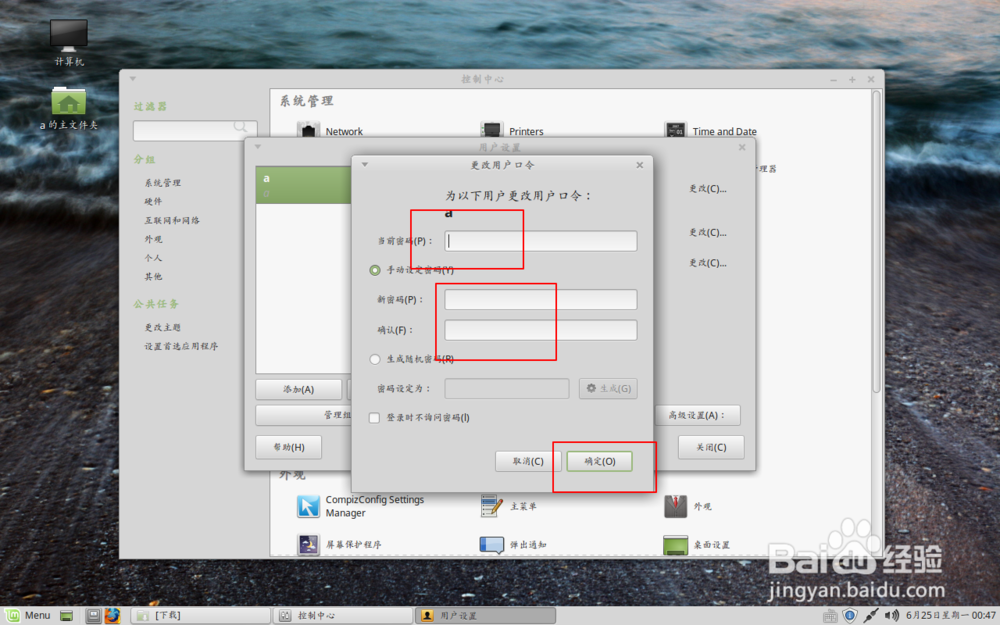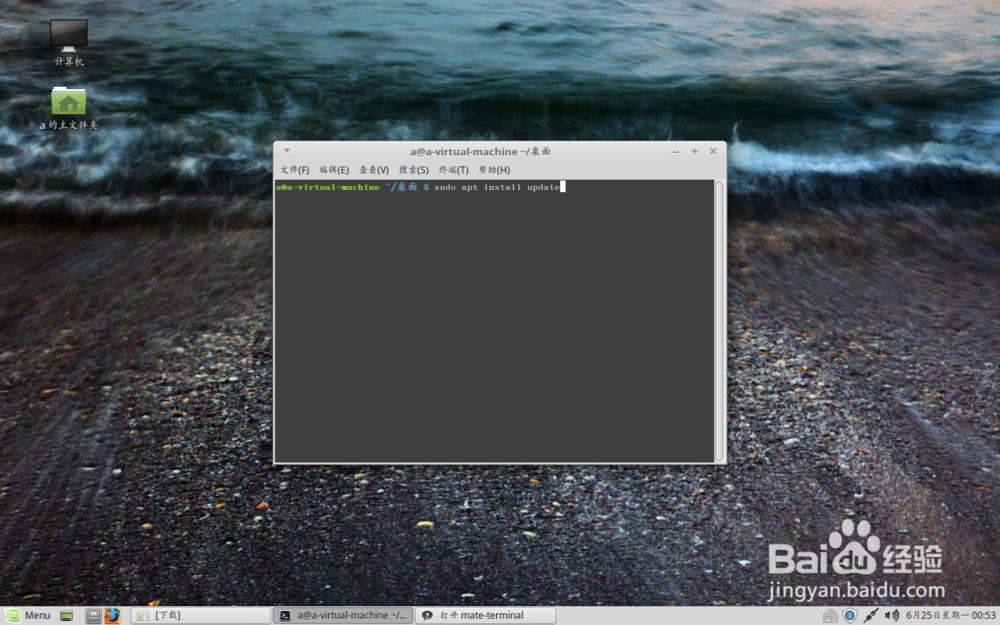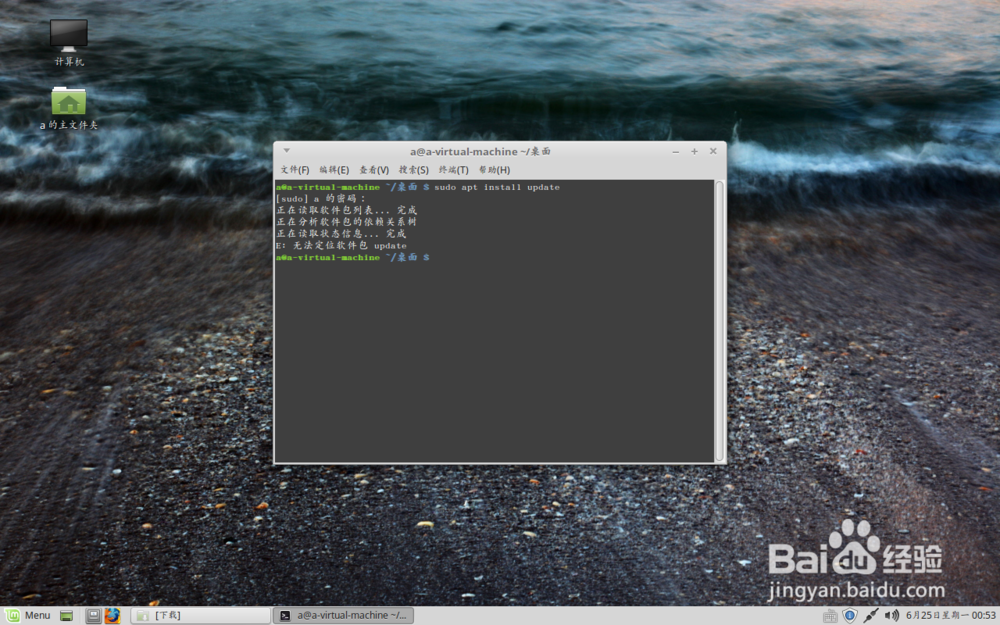1、一定要先点击菜单,点击控制中心。

2、点击这个user group,用户与组,然后选择你当前登录的用户,例如这里的a,然后点击密码下的更改。
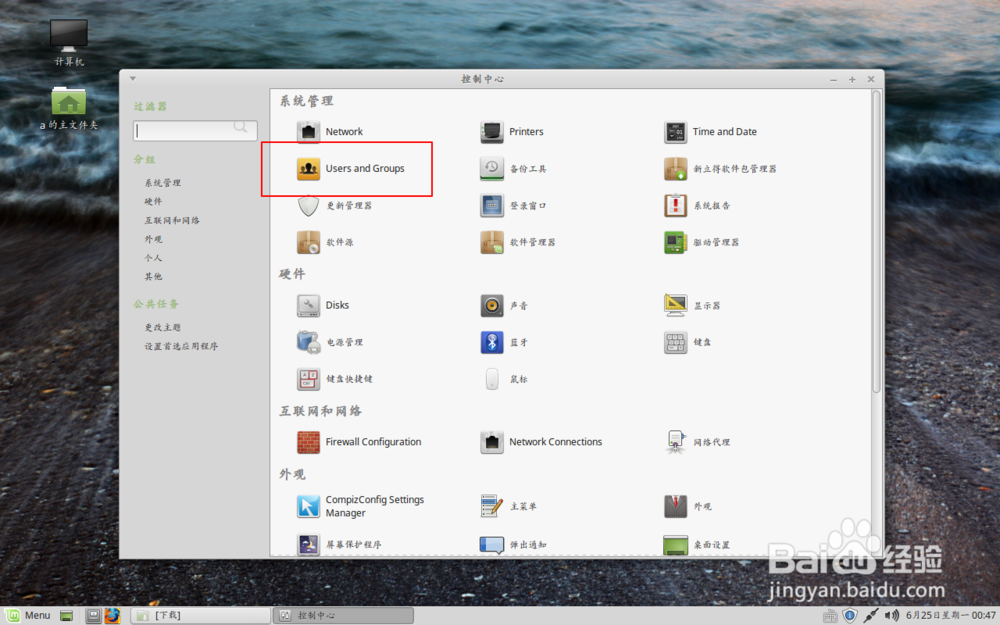
3、输入你的旧的管理员密码,输入两次新的管理员密码,密码不可以少于五位数,以及需要数字加英文。然后点击应用即可。
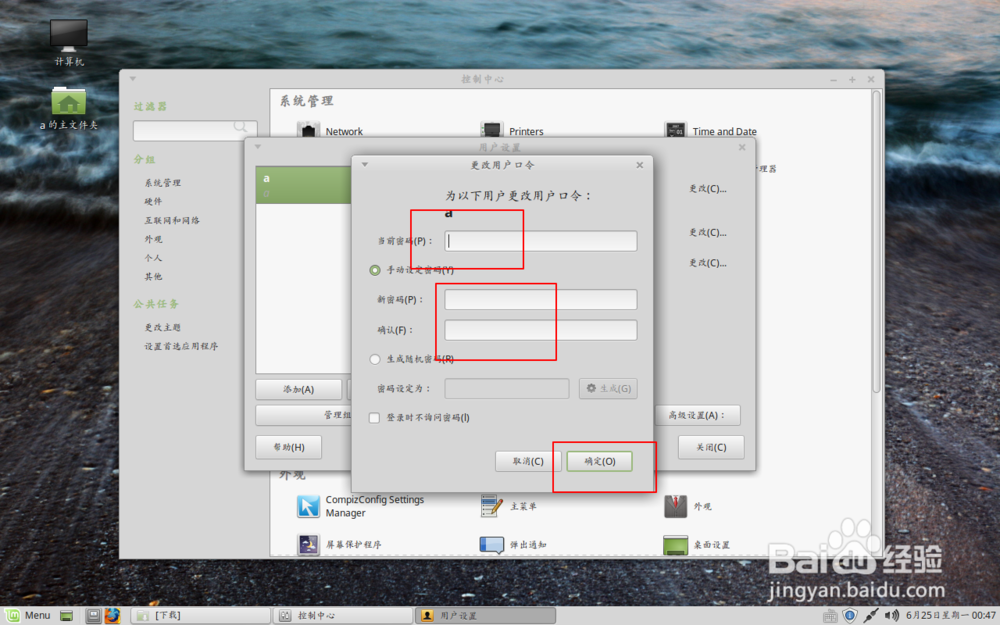
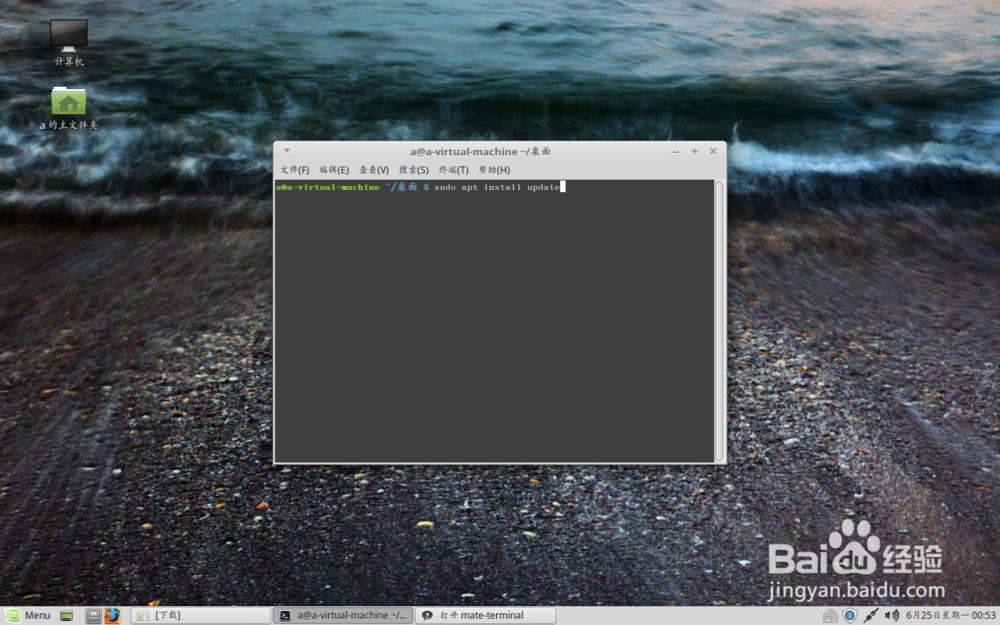
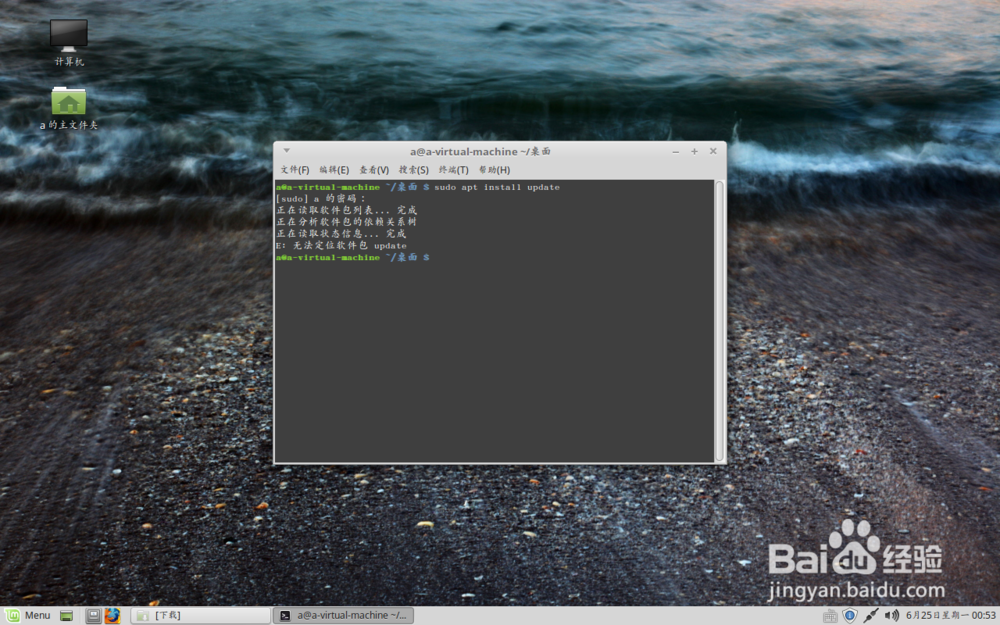
1、一定要先点击菜单,点击控制中心。

2、点击这个user group,用户与组,然后选择你当前登录的用户,例如这里的a,然后点击密码下的更改。
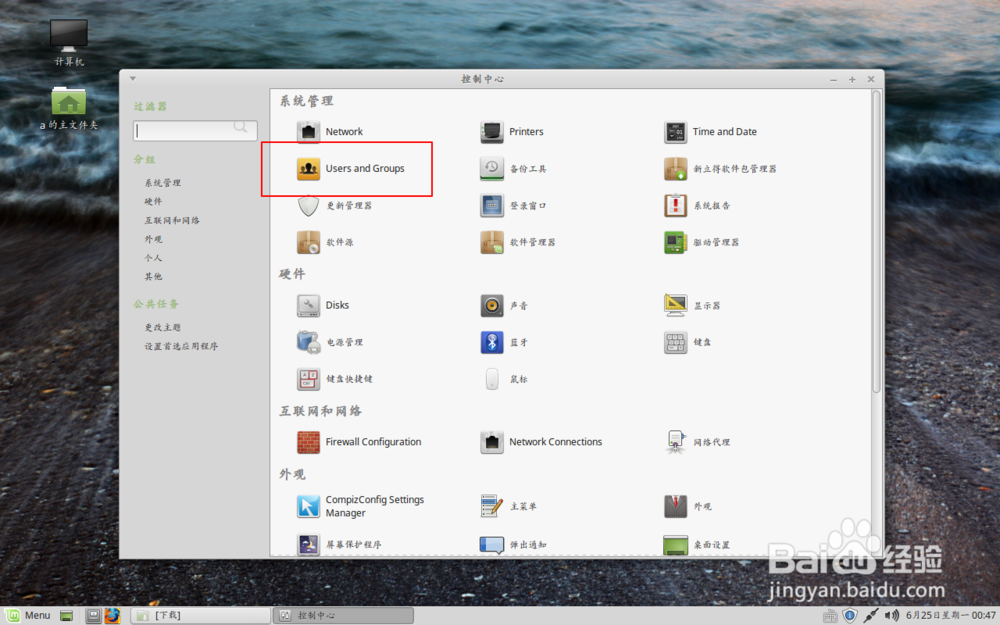
3、输入你的旧的管理员密码,输入两次新的管理员密码,密码不可以少于五位数,以及需要数字加英文。然后点击应用即可。